Durchflusskalibrierung in OrcaSlicer: Ein umfassender Leitfaden
Try JusPrin, the first GenAI 3D printing tool built on OrcaSlicer.
Einführung
Die Durchflusskalibrierung ist ein entscheidender Schritt für hochwertige 3D-Drucke. Die richtige Durchflussrate sorgt für gleichmäßige Schichtablagerung, glattere Oberflächen und bessere Details. In diesem Artikel aus einer Reihe von OrcaSlicer-Kalibrierungsartikeln untersuchen wir den Durchflusskalibrierungsprozess mit OrcaSlicer, einer Open-Source-Slicer-Software für Fused Deposition Modeling (FDM) 3D-Drucker.

Bevor wir uns mit dem Durchflusskalibrierungsprozess in OrcaSlicer befassen, wollen wir kurz innehalten und verstehen, was er ist und welche Hauptfunktionen er bietet.
OrcaSlicer: Eine leistungsstarke und flexible Option für das Slicen im 3D-Druck
OrcaSlicer ist eine Open-Source-Software für 3D-Drucker mit FDM-Druckern. Sie ist primär für Drucker konzipiert, die mit der Firmware von Marlin, Klipper und Bambu Lab kompatibel sind. Sie unterstützt verschiedene beliebte Modelle von Marken wie Creality, Prusa, Elegoo und sogar dem Open-Source-Modell Voron.
OrcaSlicer-Stammbaum:
OrcaSlicer basiert auf Bambu Studio, das wiederum von PrusaSlicer abgeleitet ist. PrusaSlicer wiederum basiert auf der Open-Source-Lösung Slic3r.
Hauptfunktionen von OrcaSlicer:
- Moderne, übersichtliche und leicht verständliche Benutzeroberfläche
OrcaSlicer verfügt über eine übersichtliche und intuitive Benutzeroberfläche, die selbst für Anfänger leicht zu navigieren ist.
- Vorgefertigte Druckerprofile für fast alle modernen 3D-Drucker
OrcaSlicer enthält vorgefertigte Druckerprofile für die gängigsten 3D-Drucker. So können Sie schnell loslegen, ohne alle Einstellungen manuell konfigurieren zu müssen.
- Unterstützung für Klipper, Marlin und OctoPrint
OrcaSlicer lässt sich nahtlos in gängige 3D-Drucksoftware und -Firmware integrieren, wie z. B. Klipper, OctoPrint und Marlin.
- Integrierte Kalibrierungstools
Orca Slicer umfasst eine Reihe integrierter Kalibrierungstools, wie z. B. Temperaturturm, Durchflussratenkalibrierung und Druckvorlaufkalibrierung.
- Unterstützung für eine breite Palette von Filamenten
Orca Slicer unterstützt eine große Auswahl an Filamenten, darunter PLA, ABS, PETG, TPU und Nylon verschiedener Marken.
- Regelmäßige Updates und Open Source
Orca Slicer ist eine sich ständig weiterentwickelnde Software, der regelmäßig neue Funktionen und Fehlerbehebungen hinzugefügt werden.
Wenn Sie OrcaSlicer näher kennenlernen und mehr darüber erfahren möchten, lesen Sie unseren umfassenden Leitfaden zur Verwendung von OrcaSlicer (OrcaSlicer-Handbuch). Er bietet eine einfache Einführung für Anfänger und führt Sie zu weiteren Artikeln, die Ihre Kenntnisse mit OrcaSlicer verbessern.
Nachdem Sie nun mit OrcaSlicer vertraut sind, wollen wir uns mit dem Kalibrieren der Durchflussrate Ihres Druckers mithilfe dieses leistungsstarken Tools befassen.
Was ist die Durchflussrate?
Die Durchflussrate, auch Extrusionsmultiplikator genannt, ist eine Einstellung, die bestimmt, wie viel Filament von der Druckerdüse extrudiert wird. Sie wird üblicherweise als Prozentsatz oder Dezimalzahl angegeben, wobei 1 oder 100 % die Nennmenge des Filaments bedeuten, höhere oder niedrigere Werte mehr oder weniger Filament.
Warum ist die Durchflusskalibrierung wichtig?
Die Kalibrierung der Durchflussrate ist wichtig, da sie die Qualität und Genauigkeit der Druckteile beeinflusst. Bei zu hoher Durchflussrate extrudiert der Drucker zu viel, was zu Problemen wie übermäßigem Filamentverbrauch, Blobbing, Stringing und mangelnder Maßgenauigkeit führt. Bei zu niedriger Durchflussrate extrudiert der Drucker zu wenig, was zu Problemen wie Lücken, schwacher Schichthaftung und schlechter Oberflächenbeschaffenheit führt.
Unterschiedliche Materialien und Druckbedingungen können die Durchflussrate erheblich beeinflussen, weshalb die Anpassung des tatsächlichen Durchflussfaktors für eine optimale Ausgabe entscheidend ist.
Sehen wir uns an, wie die Durchflussrate mit OrcaSlicer kalibriert wird.
Interessieren Sie sich für 3D-Druck? Hören Sie unseren Podcast: Print Talk! 🎧
The following is an out-of-context ad to promote our podcast, Print Talk, tailored for 3D printing enthusiasts.
Bleiben Sie in der Welt des 3D-Drucks immer auf dem Laufenden mit Print Talk, dem Podcast für Maker, Bastler und Profis. Moderiert vom dynamischen Duo Neil Hailey und Kenneth Jiang bietet Print Talk:
- Expertentipps zur Verbesserung Ihrer Drucke.
- Inspirierende Einblicke in die neuesten Innovationen im 3D-Druck.
- Praktische Tipps zur Lösung häufiger Herausforderungen wie Stringing oder Materialauswahl.
Folgen Sie uns auf Ihrer Lieblingsplattform! ❤️

Apple Podcasts

Spotify

Amazon Music

Podcast-Index

YouTube

iHeartRadio

Podcast-Süchtiger

Podchaser

Hörnotizen

Spieler FM
🎙️ Worauf warten? Entdecke den Podcast und verbessere deine 3D-Druck-Kenntnisse! 👉 Schauen Sie sich unsere Top-Folgen an
So kalibrieren Sie die Durchflussrate mit OrcaSlicer
Einer der größten Vorteile von OrcaSlicer sind die integrierten Kalibrierungstools, zu denen auch die Kalibrierung der Durchflussrate gehört.
Verfahren zur Durchflusskalibrierung in OrcaSlicer
Kalibrierung 1. Durchgang:
1. Erstellen eines Testprojekts:
- Wählen Sie Ihren 3D-Drucker, Filamenttyp und die Prozesseinstellungen in OrcaSlicer aus und öffnen Sie ein neues Projekt.
- Navigieren Sie zum Kalibrierungsmenü und wählen Sie Pass 1.
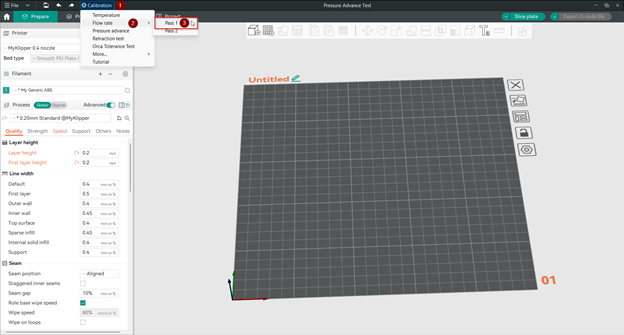
OrcaSlicer generiert ein neues Projekt mit neun Blöcken. Jeder Block entspricht einem anderen Durchflussmodifikator.
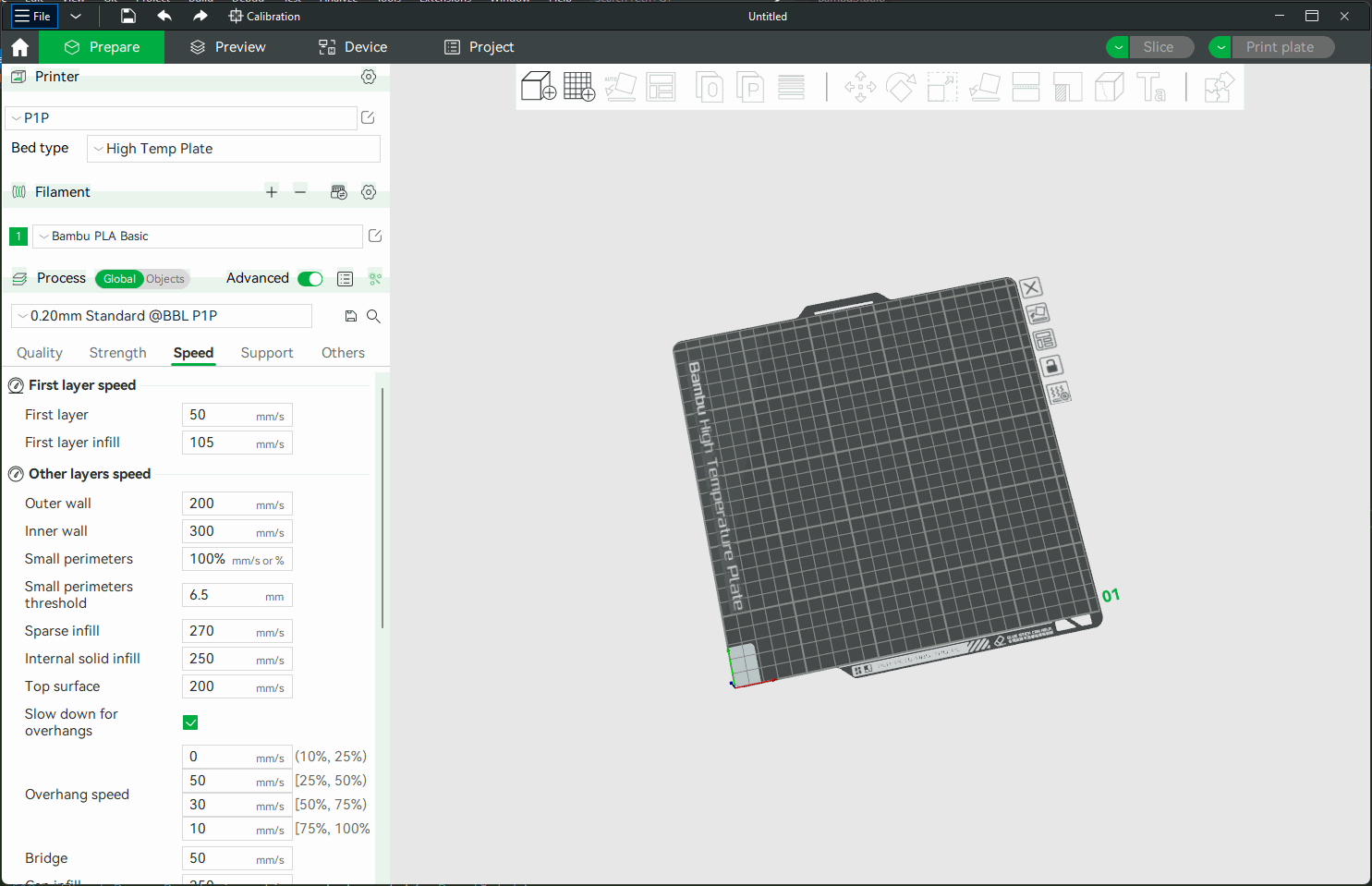
Diese Blöcke dienen als Testdrucke, um die Auswirkungen unterschiedlicher Durchflussraten zu bewerten.
2. Analyse der Blöcke:
- Schneiden und drucken Sie das Projekt mit Ihren bevorzugten Druckereinstellungen.
- Untersuchen Sie die Oberseite jedes Blocks.

Suchen Sie nach dem Block mit der glattesten Oberfläche, der weder Über- noch Unterextrusion aufweist. Dies zeigt die optimale Durchflussrate für Ihr spezifisches Setup an. Achten Sie auf Details wie Schichthaftung, Oberflächenbeschaffenheit und Gesamtqualität. Hinweis: Wenn Sie zwei Blöcke haben, die nahe beieinander liegen, wählen Sie den mit der höheren Durchflussrate.
3. Aktualisieren des Durchflussverhältnisses:
- Sobald Sie den Block mit der besten Leistung identifiziert haben, berechnen Sie das neue Durchflussverhältnis mithilfe der folgenden Gleichung:
FlowRatio_new = FlowRatio_old * (100 + modifier) / 100
Wenn Ihr vorheriges Durchflussverhältnis beispielsweise 0,98 betrug und Sie den Block mit einem Durchflussratenmodifikator von +5 ausgewählt haben, sollte der neue Wert wie folgt berechnet werden:
FlowRatio_new = 0,98 * (100 + 5) / 100 = 1,029
Speichern Sie das aktualisierte Filamentprofil mit dem neuen Durchflussverhältnis.
Nächste Schritte
Wenn Sie die Kalibrierung von Durchgang 1 abgeschlossen haben, fahren Sie mit der Kalibrierung von Durchgang 2 fort, um die Feinabstimmung vorzunehmen.
Durchgang 2 Kalibrierung: Feinabstimmung der Durchflussrate
- Erstellen Sie ein neues Projekt:
- Erstellen Sie ähnlich wie in Durchgang 1 ein neues Projekt in OrcaSlicer.
- Navigieren Sie zum Kalibrierungsmenü und wählen Sie Durchgang 2.
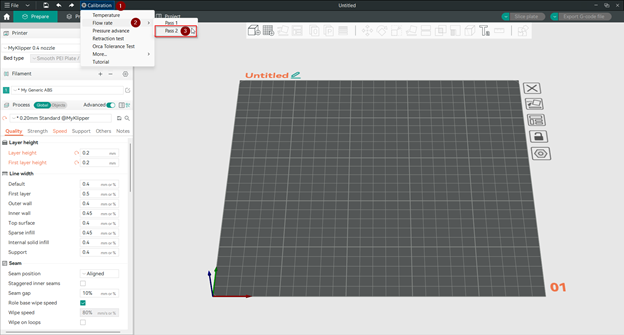
Dieses Mal besteht das Projekt aus zehn Blöcken, jeder mit einem anderen Durchflussmodifikator von -9 bis 0.
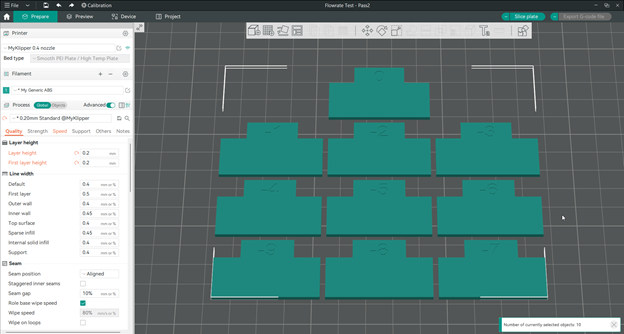
2. Auswerten und anpassen:
- Drucken Sie das Projekt mit den von Ihnen gewählten Druckereinstellungen.
- Untersuchen Sie die Oberseiten der Blöcke noch einmal.
- Bestimmen Sie, welcher Block hinsichtlich Oberflächenqualität, Schichthaftung und Gesamtdruckkonsistenz die besten Ergebnisse liefert.
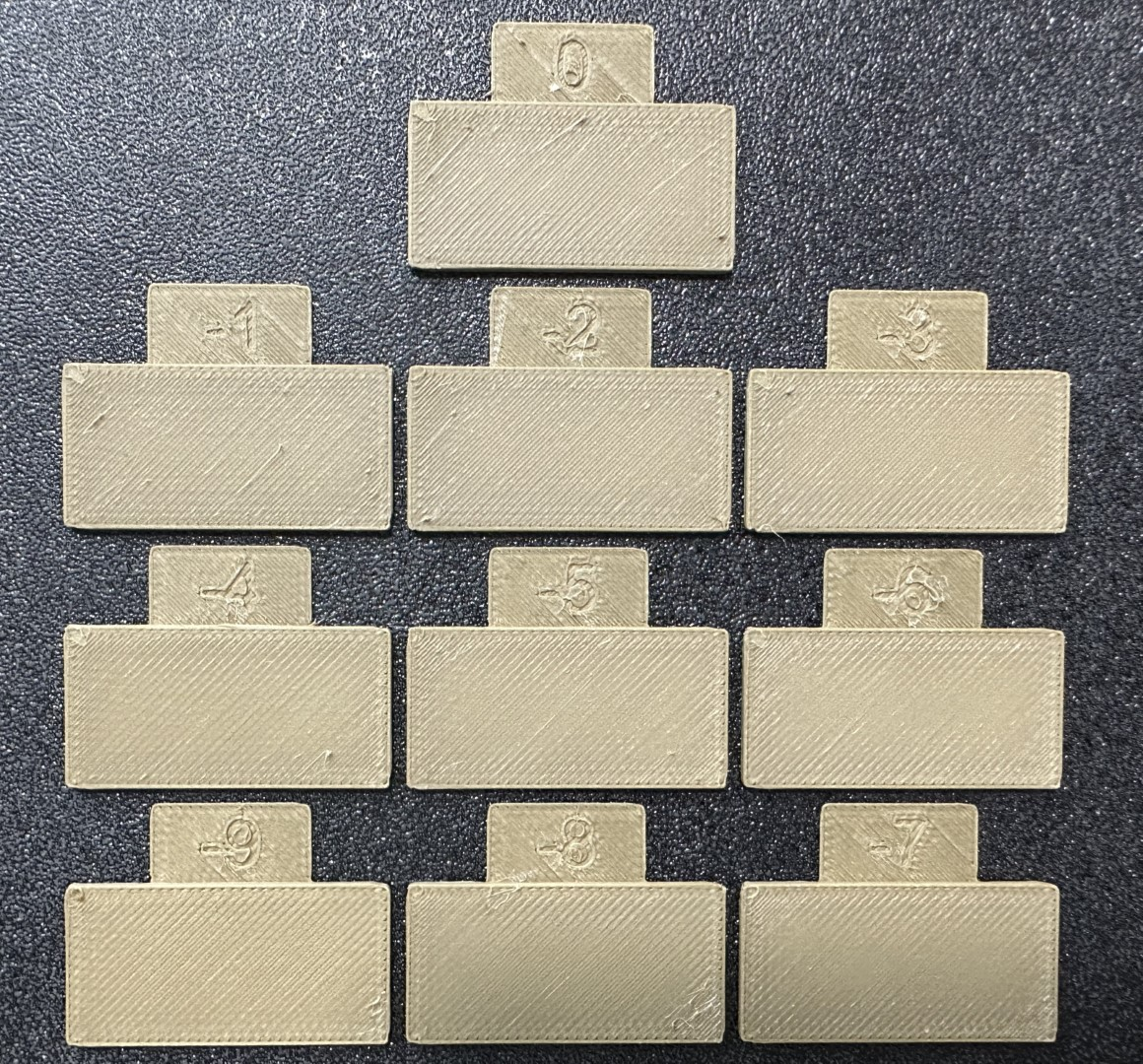
Berechnen Sie das aktualisierte Durchflussverhältnis mit der gleichen Formel wie zuvor:
FlowRatio_new = FlowRatio_old * (100 + modifier) / 100
Wenn Ihr vorheriges Durchflussverhältnis beispielsweise 1,029 betrug und Sie den Block mit einem Durchflussratenmodifikator von -6 auswählen:
FlowRatio_new = 1,029 * (100 - 6) / 100 = 0,96726
Speichern Sie das angepasste Filamentprofil
Herzlichen Glückwunsch! 🎉 Sie haben die Durchflussrate Ihres Druckers erfolgreich kalibriert. Beachten Sie jedoch, dass unterschiedliche Materialien und Druckbedingungen unterschiedliche Durchflussraten erfordern können. Um Ihre Drucke zu optimieren, erstellen Sie eine Tabelle mit jedem verwendeten Material und der empfohlenen Durchflussrate. So erzielen Sie die besten Ergebnisse für jeden Filamenttyp.
Und wenn Sie sich mit anderen Kalibrierungsprozessen in OrcaSlicer befassen möchten, können Sie sich gerne unseren umfassenden Leitfaden (OrcaSlicer-Kalibrierungstechniken) ansehen, der verschiedene Kalibrierungstechniken behandelt.
Abschluss
Zusammenfassend lässt sich sagen, dass die richtige Durchflussrate für hervorragende 3D-Drucke äußerst wichtig ist. OrcaSlicer ist ein fantastisches Tool, das Ihnen dabei hilft. Es ist einfach zu bedienen und funktioniert mit vielen verschiedenen 3D-Druckertypen.
Mit den Schritten in dieser Anleitung können Sie Ihre Druckereinstellungen anpassen, um die optimale Durchflussrate zu erzielen. Das bedeutet, dass Ihre Ausdrucke gleichmäßiger, detailreicher und präziser aussehen.
OrcaSlicer wird durch Updates ständig verbessert und von einer Community von 3D-Druck-Enthusiasten entwickelt. Mit OrcaSlicer schließen Sie sich einer Gruppe von Menschen an, die mit Leidenschaft fantastische Dinge mit 3D-Druckern herstellen.
Sobald Sie die Durchflusskalibrierung mit OrcaSlicer beherrschen, können Sie mit Ihrem 3D-Drucker allerlei coole Dinge herstellen. Probieren Sie es aus und sehen Sie, welche fantastischen Kreationen Ihnen einfallen!
Also available in: English | Español | Français | Italiano | Nederlands | Polski | Português | Русский
